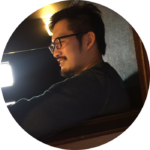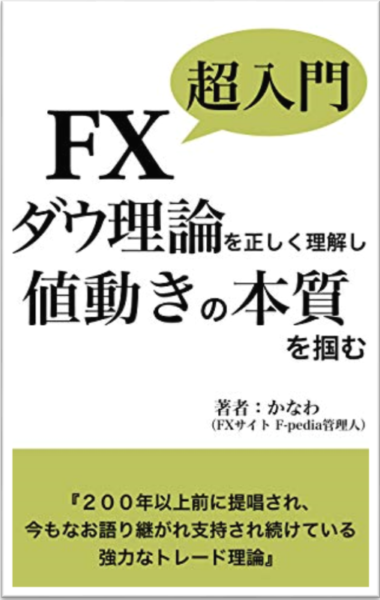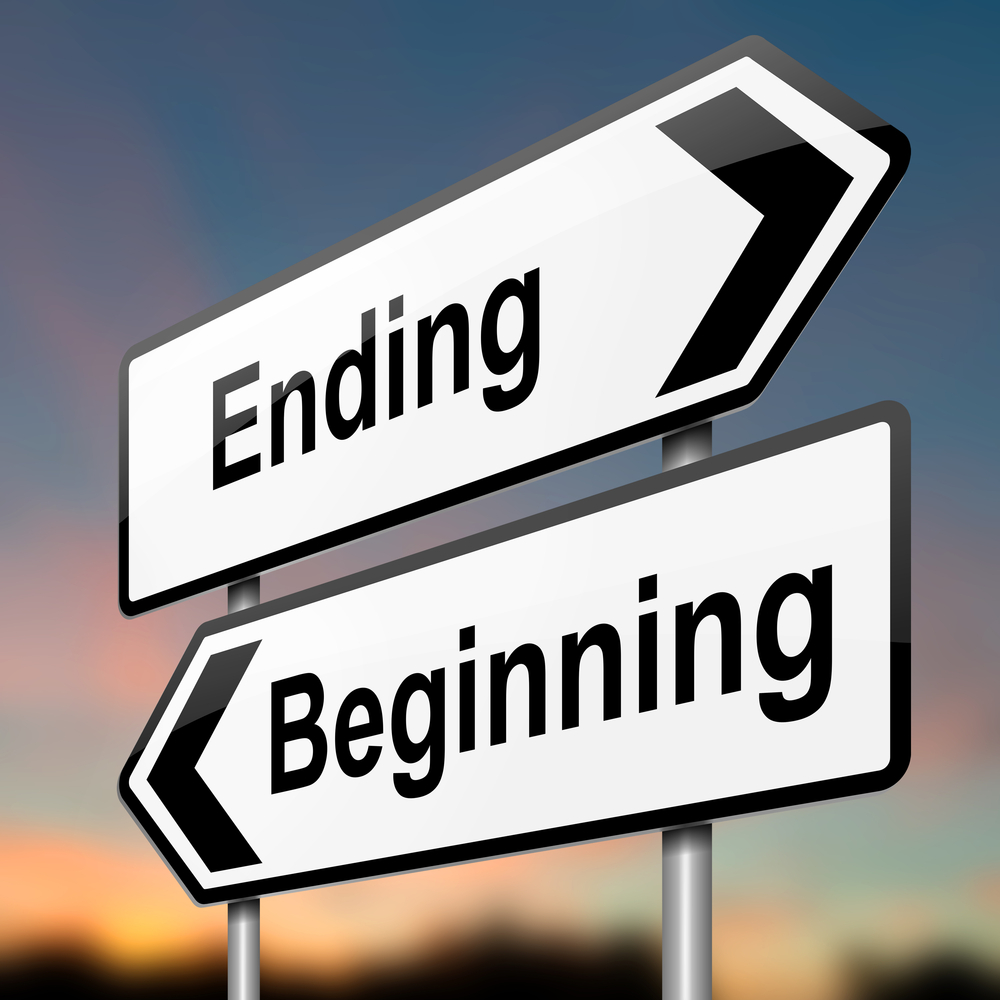今回は、日々メタトレーダー4を使っているならチャート分析をよりスムーズに行い、なおかつトレードスキルを効率的にレベルアップさせるために絶対に入れてほしい、とっても便利で強力な3つのインジケーターを紹介します。
メタトレーダー4を上手に使いこなすためのイロハと言うこともできます。
これから話す3つのインジケーターをメタトレーダー4に入れれば、あなたのチャート分析スキルアップにかかる時間を大きく短縮してくれます。
日々のチャート分析でメタトレーダー4を使ってるなら、これから紹介するインジケーターを入れないと絶対に損ですよ。
また、これから紹介する3つのインジケーターは全て無料で手に入りますが、ハッキリ言って開発者の太っ腹としか考えられなく、これらは有料で販売されていてもおかしくないレベルのものです。
1〜2万円くらい出して手に入れるレベルのものだと考えてもらって問題ありません。
今後インジケーターの無料公開が終了して有料になることはないと思いますが、その前に絶対にメタトレーダー4に入れておきましょう。
チャートの画像を使って説明していますが、実際に使ってみると『本当にこれが無料で出来るのか?』と感動するレベルですよ。
ぜひこの感動を実感してみてください。
インジケーターを入れただけでは絶対に勝ちトレーダーになれない
メタトレーダー4に入れられるインジケーターはちょっと調べてみるとわかるのですが、かなりたくさんあります。
数がたくさんあるだけでなく、それらの使い方も無数にあります。
インジケーターはぱっと見た感じすごそうに見えるし、そのほとんどが無料で手に入るので、教材マニアやコレクターの人にはたまらないでしょう。
しかし、インジケーターをメタトレーダー4に入れればFXで簡単に稼げるようになるなんてことはありません。
インジケーターは必要なものを選び、それらを使いこなせるようになることで、あなたのチャート分析スキルを高めることを後押ししてくれるのです。
僕らがインジケーターを上手に使う側であり、たくさんあるすごそうなインジケーターにあなたが振り回されてはいけないのです。
では、これから紹介する3つの無料インジケーターは、どんな人に使ってほしいものか。
これははっきりしていて、トレードで複数時間足を同時に分析するマルチタイムフレーム分析を行う人です。
もし、FXのトレードにおいて1つの時間足しか見ないのであれば、これから紹介する3つのインジケーターは全く役に立たないでしょう。
例えば短期足を使ったスキャルピングをしている人。
その中でも、1分足や5分足など1つの時間足だけを見てトレードする人たち。
こういう人たちはそもそも複数の時間足を見るマルチタイムフレーム分析を行う必要が無いので、今回紹介するインジケーターは不要です。
一方で僕が推奨しているダウ理論トレード手法のように、2つ以上の時間足を見てトレードしているなら大いに役立ちます。
これから紹介する3つの無料のインジケーターは、別の言い方をするとFX初心者がマルチタイムフレーム分析を1から身につけるのを強力にサポートしてくれるものです。
こんなとても魅力的なインジケーターを紹介していきますが、その前に世界のトレーダーたちが見ているのと同じメタトレーダー4を準備しておいてくださいね。
一言でメタトレーダー4と言っても、実は証券会社によってチャートに表示される1本1本のローソク足には違いがあります。
メタトレーダー4を使っているから大丈夫だろうと思っていたけど、あとになって「え、自分が見ているチャートって世界のトレーダーたちが見ているものと違うものだったの?」となるのは結構悲しいです。
FXの勉強を本格的に始める今の時点で、世界基準のメタトレーダー4を準備しましょう。
途中でメタトレーダー4を別の証券会社に変更すると、設定を1からしなければいけないので、結構めんどうな作業です。
後々になってめんどうなことをしなくていいように、正しくメタトレーダー4を選び、インジケーターの設定を行いましょう。
FXのトレードスキル向上に絶対必須なメタトレーダー4の選び方
ではメタトレーダー4の準備ができたらそれぞれのインジケーターを見ていきます。
先にどんなインジケーターなのか具体的な説明をして、最後にまとめてインジケーターのダウンロード、設定の方法を紹介します。
MT4で十字カーソルを自動同期してくれるインジケーター
まず一つ目に紹介する無料インジケーターは、「十字カーソルを自動で全ての時間足に表示してくれるもの」です。
ちょっと大げさな言い方かもしれませんが僕はもうこれなしではチャート分析ができないのではないか?と言うくらい愛用しています。
実際にこのインジケーターを入れると、チャートがどんなふうになるのか見てみましょう。
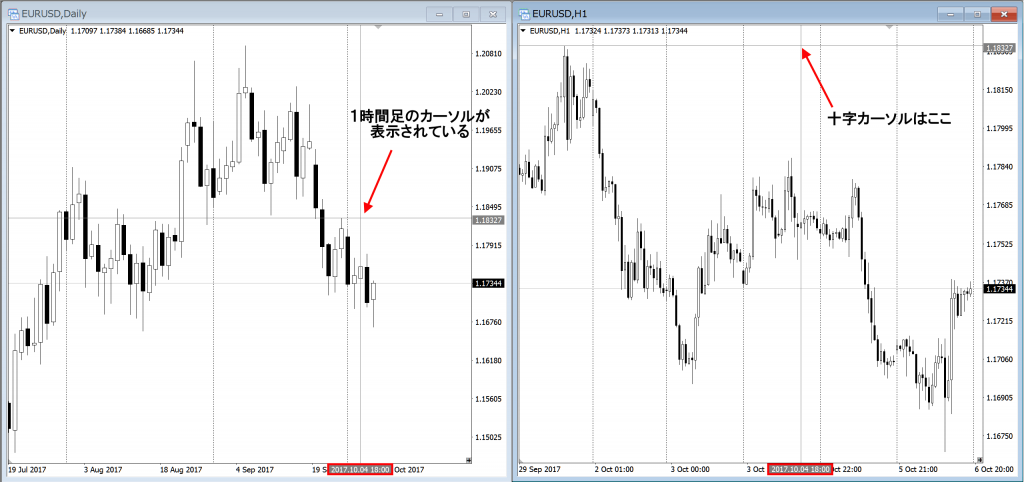
今カーソルを右側の1時間足チャート、10月4日18:00に十字カーソルに合わせています。
すると、自動的に日足のチャートでも同じ時間の所にカーソルが表示されるのです。
今は僕が普段見ているチャート、日足と1時間足で話しましたが、もっとたくさんの時間足を表示させても全てで自動的に同期されます。
例えば日足・4時間足・1時間足・15分足の4つの時間足を表示させて、15分足のここに十字カーソルを合わせると、こんな風に他の全ての時間足で表示されます。
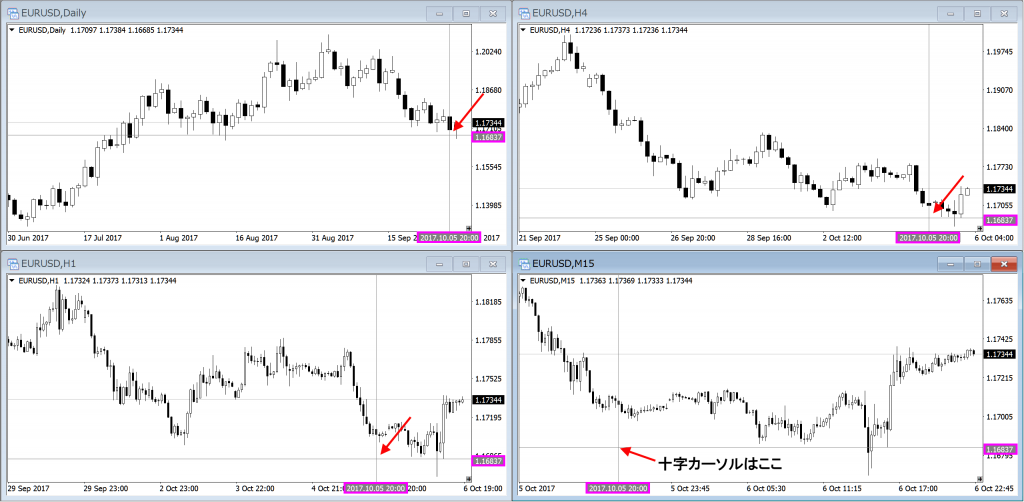
では、この十字カーソルを全ての時間足で同期してくれるインジケーターを使うことで、チャート分析でどんなメリットがあるのか。
チャート分析をしていて「15分足でこの大きく伸びた部分って日足で見たらどのへんなんだろう?」こんな風に思うときがあると思います。
こんな時、十字カーソルが自動で同期されると、「あ、15分足で大きく伸びたこの場面は、日足でみるとここかー、1時間足でみるとここかー」というのが一瞬でわかります。
このインジケーターがなければ、15分足で大きく伸びたところが何月何日の何時なのかを覚えておき、その場面を別の時間足1つ1つで探さなければいけないのです。
僕はこのインジケーターの存在を知らないときは、今話したように1つ1つの場面をいちいち手作業で調べていました。
当時はそれが当たり前だと思っていましたが、この十字カーソルを自動で同期してくれるインジケーターを入れると、この手間が省けて一瞬で知りたい場面を複数時間足で見ることができます。
今回紹介するインジケーターの中でも、この十字カーソルを自動で同期してくれるインジケーターが最も強力であり、今すぐに使ってほしいものです。
マルチタイムフレームで相場分析をする時の、本当に基礎力をつけるサポートしてくれるとても強力なインジケーターです。
MT4で複数時間足にラインをコピー(同期)してくれるインジケーター
次に紹介するのは、「1本ラインを引けばそれを他の時間足に自動でコピーしてくれるインジケーター」です。
1つ目に紹介したインジケーターのラインバージョンだと言えます。
さっきと同じように4つの時間足を表示させたチャートで見てみましょう。
日足にラインを引くと、こんな風に他の時間足にも自動でコピーされます。
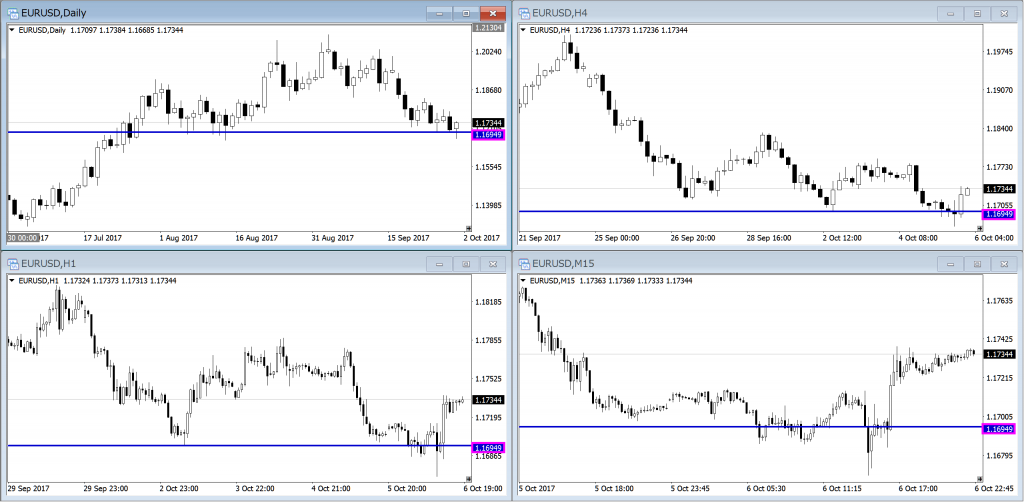
この自動で複数時間足のラインをコピーしてくれるインジケーターを知らないときは、僕は各時間足で手動でラインをコピーしていました。
これは正直言ってかなりストレスでした。
例えば日足でラインを引いたら4時間足、1時間足、15分足にそれぞれコピーします。
ラインを引く値段は数字を見ればわかるので、その数字をコピーすればいいのですが、これは結構手間でありストレスでした。
そしてさらに厄介なのはラインを消すときですね。
それぞれの時間足に引いたラインを消すのもめんどうで、他のラインを間違えて消さないように気を遣うのも大変です。
本当にこのインジケーターなしで、よくマルチタイムフレームでチャート分析をしていたな、と関心してしまいます。
このインジケーターを使うことで、日足に引いたラインをうっかり他の時間足に表示させるのを忘れてしまった、ということもなくなります。
基本的にラインというのはより大きな時間足で引いたものを元に、短期足でトレード戦略を練るので、長期足に引いてもそれだけでは意味が無いのです。
長期で引いたラインは、短期足に引いてどう使うのかまで明確になって初めて意味を持ちます。
なので、長期足で1本ラインを引いたら、より短期の時間足に表示させなければラインを引く意味はほとんどありません。
僕が推奨しているダウ理論トレード手法では、トレンドが発生するもしくはトレンドが終了する値段のところにラインを引いておき、それを監視しています。
よりラインを重要視するトレード手法を採用しているのであれば、このインジケーターが活躍する場面は確実に増えます。
そこで、チャート分析でラインを効果的に使えるようにするために、今話したラインをより短期足にだけコピーさせることについて少し詳しく話をします。
どういうことかというと、あなたが15分足のチャートを分析して、ラインをいくつか引いたとします。
この場合、この15分足のラインがより短期の時間足である、5分足や1分足に表示されるのは問題ありません。
しかし、15分足で引いたラインがより長期の時間足である1時間足や日足に表示されると、長期足のチャートが短期足で引いたラインだらけになりゴチャゴチャして見にくくなります。
ラインを引くとなるとそれだけでもラインの数が増えてチャートがゴチャゴチャになるのに、短期足で引いたラインが全て長期足に表示されると、チャートは大変なことになります。
これを防ぐために、仮に1時間足にラインを引いたなら、より短期の時間足である15分足や5分足にはきちんとコピーされて、上位の時間足である4時間足や日足にはコピーされないようにしたいのです。
このように。
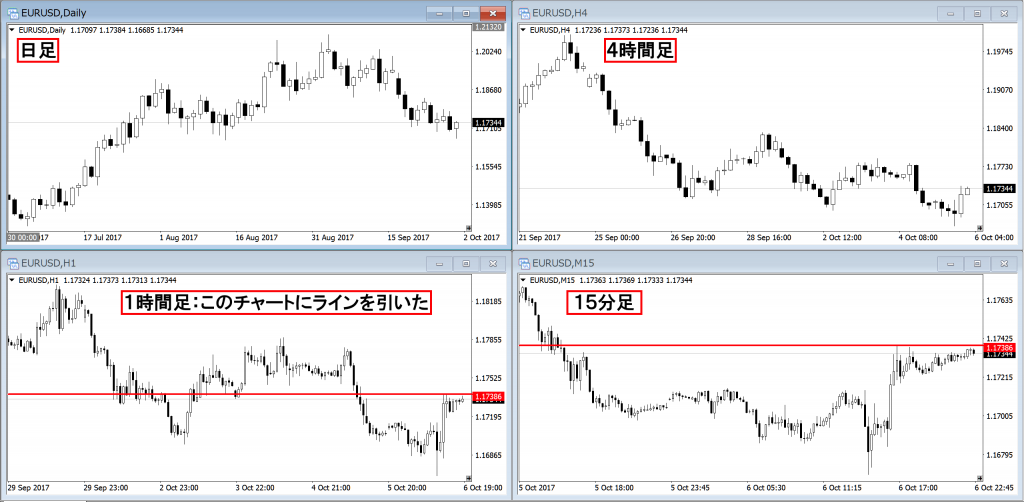
このチャートでは1時間足にラインを引いたので、より短期の時間足である15分足にはラインがコピーされて、より長期の時間足である4時間足と日足にはラインがコピーされていません。
今話したように、引いたラインをより長期の時間足にだけ表示させたい大きな理由は、長期足のチャートが短期足のラインでゴチャゴチャにならなくするためです。
さらにチャート分析という視点で考えると、とても大切な理由があって、それはラインは基本的に長期足で引いたものを短期足で使うことはあっても、短期足で引いたラインを長期足で使うことはないということです。
具体的にどういうことかというと、週足や日足で引いたラインを1時間足や15分足で使うことはあっても、1時間足や15分足で引いたラインは週足や日足のチャートでは使わない、ということです。
だから、引いたラインはより短期の時間足にのみコピーしてくれれば十分であり、逆に短期足で引いたラインを長期の足にはコピーしないで欲しいのです。
このより短期の時間足にのみラインをコピーして、長期の時間足にはラインをコピーさせない設定の仕方も後で紹介しますね。
ぜひ今すぐメタトレーダー4に入れて、使ってみてください。
4時間足に週足を表示させたり、上位時間のローソク足を表示してくれるインジケーター
最後に紹介するのが「上位時間のローソク足を表示してくれるインジケーター」です。
このインジケーターはちょっと言葉で説明するのが難しいので、先にどういうものかを見てみてください。
実際にチャートに表示させるとこんなふうになります。
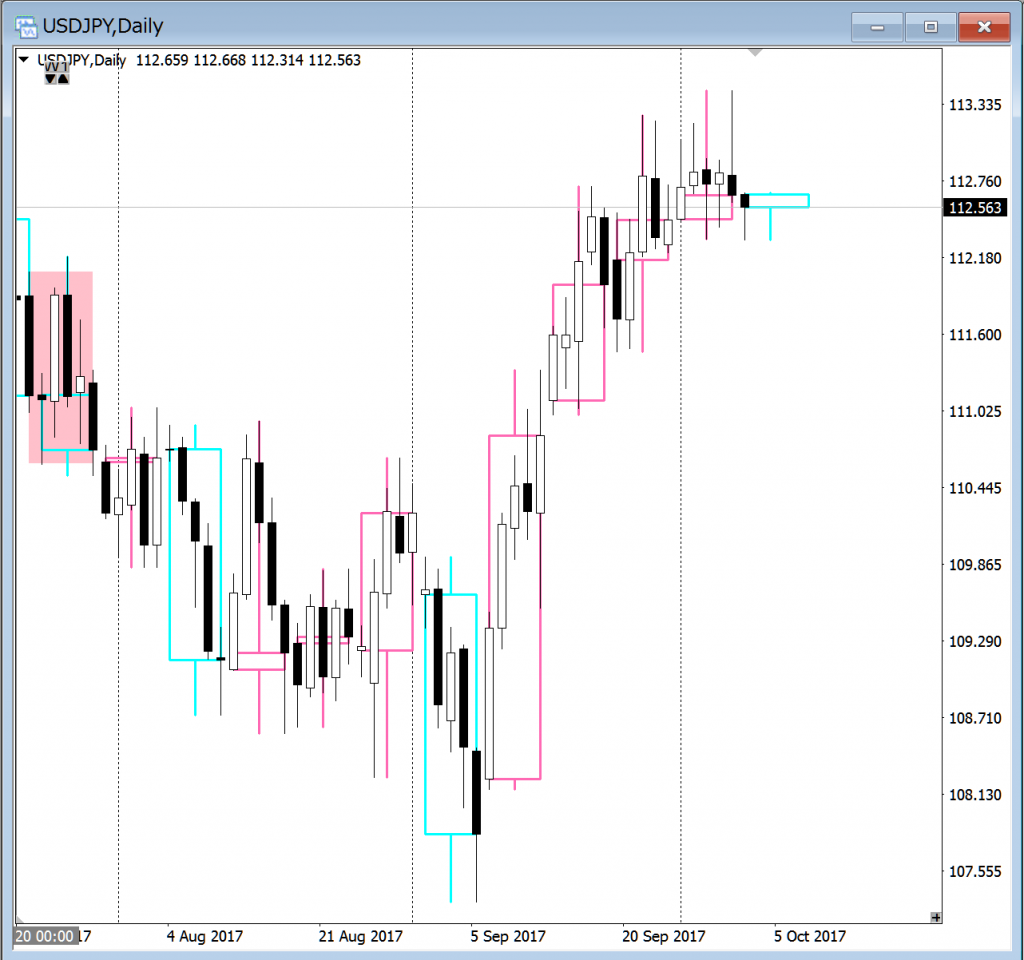
これは日足のチャートにより上位の時間足である週足のローソク足を表示させています。
僕が使うときはこんなふうに、日足のチャートに週足のローソク足を表示させています。
もし、1時間足より短い時間足をトレードに使っているのであれば、例えば15分足に4時間足のローソク足を表示させたり、5分足のチャートに1時間足のローソク足を表示させることができます。
こんな風に。
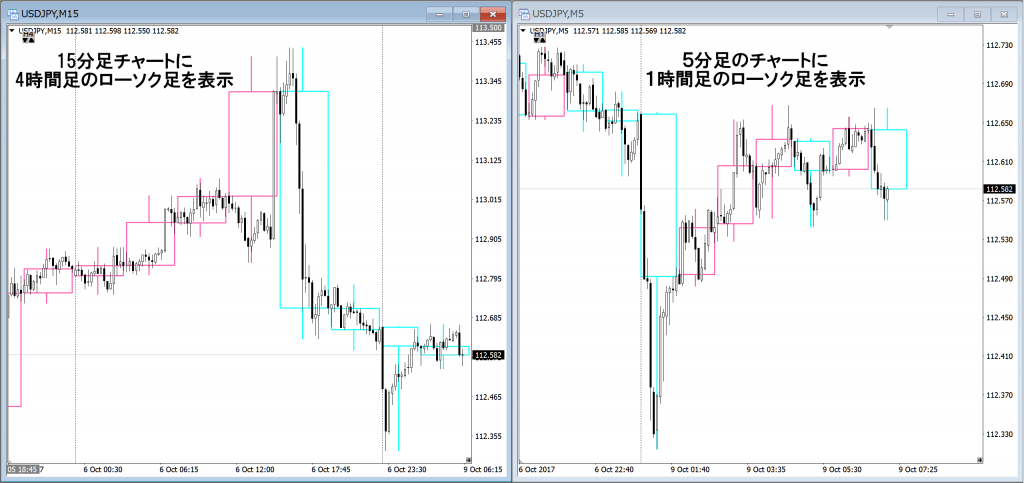
このインジケーターは、上位足の意識されるであろう値段をピンポイントで知るために使います。
なので、先ほど紹介した2つのインジケーターよりは使う人を選ぶかもしれませんが、これもとても便利なインジケーターなので、メタトレーダー4に入れておくことをオススメします。
インジケーターをメタトレーダー4に入れる設定方法
では、ここからは今紹介したインジケーターをダウンロードして、メタトレーダー4に入れてチャートに表示させる方法を紹介します。
インジケーターは、メタトレーダー4に標準で搭載されているものと、自分で配布されているサイトからダウロードしてメタトレーダー4の中に入れる方法の2つがあります。
今回紹介したインジケーターはメタトレーダー4に標準搭載されていないので、配布されているサイトからインジケーターをダウンロードしてくる必要があります。
で、インジケーターをチャートに表示させるためには、メタトレーダー4に表示させている全てのチャートにインジケーターの設定を行わなければいけません。
どういうことかというと、1枚のチャートに3つのインジケーターを表示させます。
そして、この作業をチャートの枚数と同じ数だけくり返す必要があるのです。
例えばあなたが1つの通貨ペアで4つの時間足を表示させてたとしましょう。
そして、見ている通貨ペアが仮に5つだとします。
この場合、表示しているチャートの枚数は4通貨×5通貨で20枚ですよね。
この20枚のチャートにそれぞれ3つのインジケーターを設定していくのですが、これは結構骨の折れる作業であり、ちょっとしたコツを知れば設定を簡単に行う方法があります。
その方法も一緒に解説していきますので、ぜひなるべく時間をかけずにチャート設定を行う方法を身につけましょう。
まずはここのサイトからそれぞれのインジケーターをダウンロードしてください。
これらのサイトにいって、インジケーターを1つ1つダウンロードします。
ちょっとサイトの特性上、ダウンロードまでに一手間かかりますが、無料で手に入るので、サイトに書いてあるとおりのところをクリックしてインジケーターをダウンロードしましょう。
で、それぞれのインジケーターがダウンロードできましたか?
わかりやすいように、保存先はデスクトップにします。
ダウンロードしたインジケーターのファイル名はそれぞれこうなっていると思います。
バージョンによって最後の数字が異なるかもしれませんが、問題ありません。
・十字カーソルを自動同期するインジケーター
『HT_Crosshair_Sync_V1.00.ex4』
・複数時間足にラインをコピーしてくれるインジケーター
『SynchroChart_Line.mq4』
・上位足のローソク足を表示してくれるインジケーター
『HT_Higher_Candle_V1.12.ex4』
デスクトップにこれら3つのインジケーターがダウンロードできたら、次にメタトレーダー4にインジケーターを入れます。
メタトレーダー4を起動して、『ファイル』から『データフォルダを開く』をクリックします。
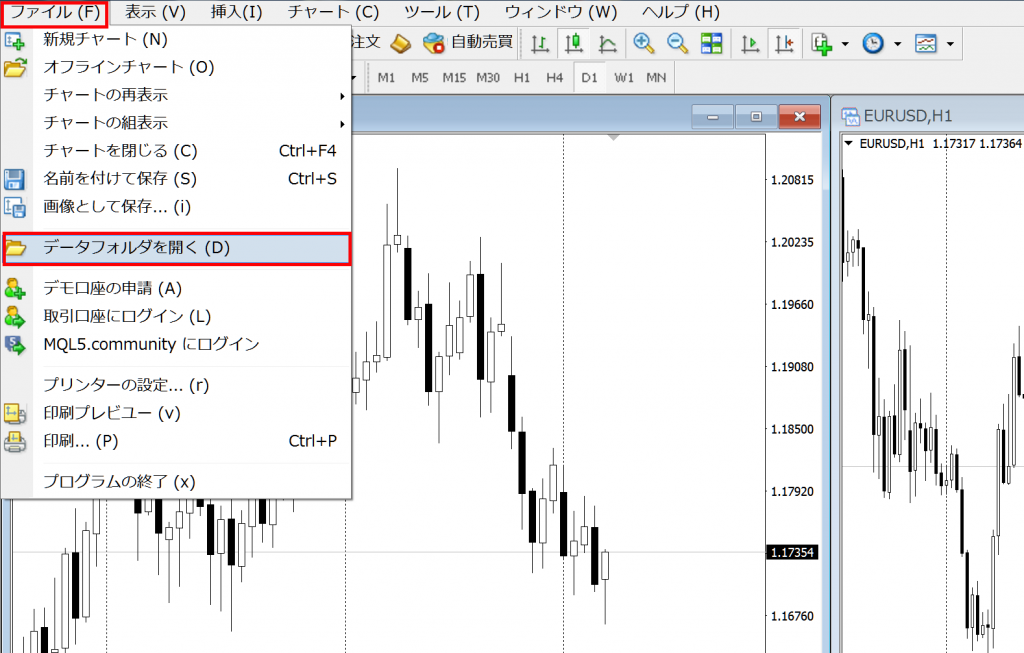
するとフォルダが出てきます。
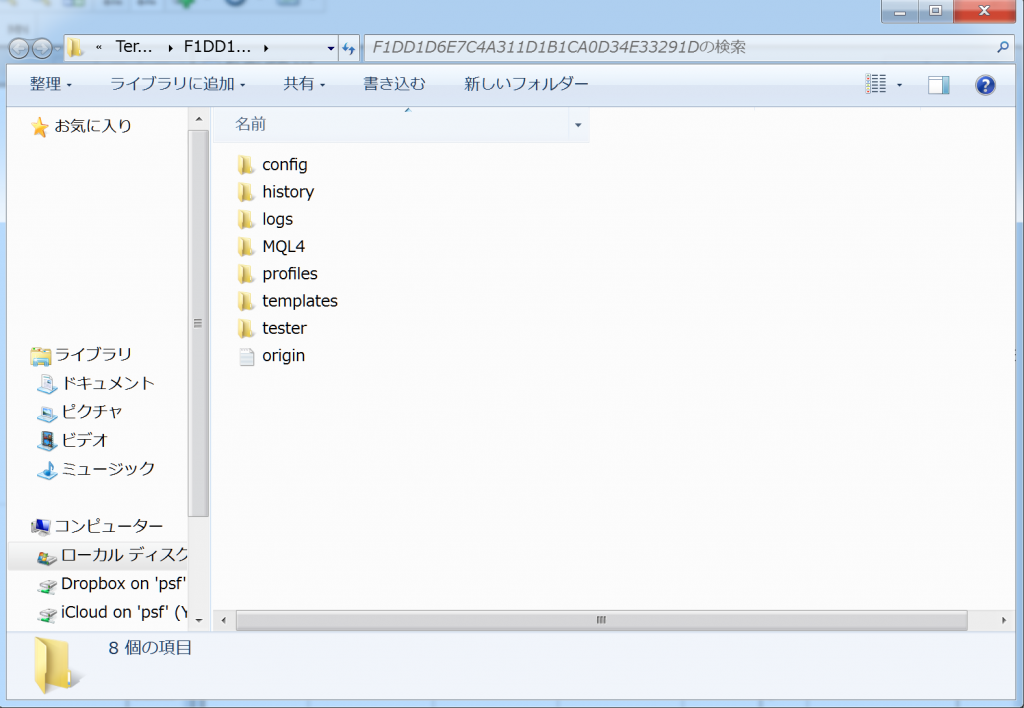
ここから、
『MQL4』をクリックし、その中の『Indicators』をクリックします。
そうすると、こんな画面になります。
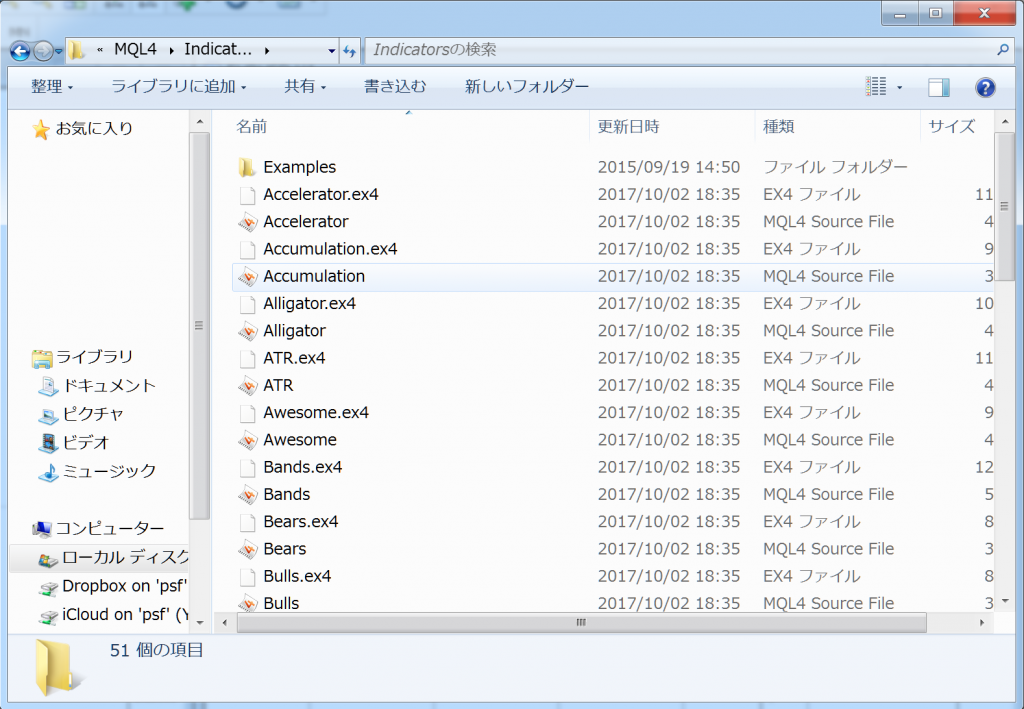
この画面のフォルダにさっきダウンロードしたインジケーターのファイルを移動させます。
こんな風にフォルダの中にインジケーターのファイルが入りました。
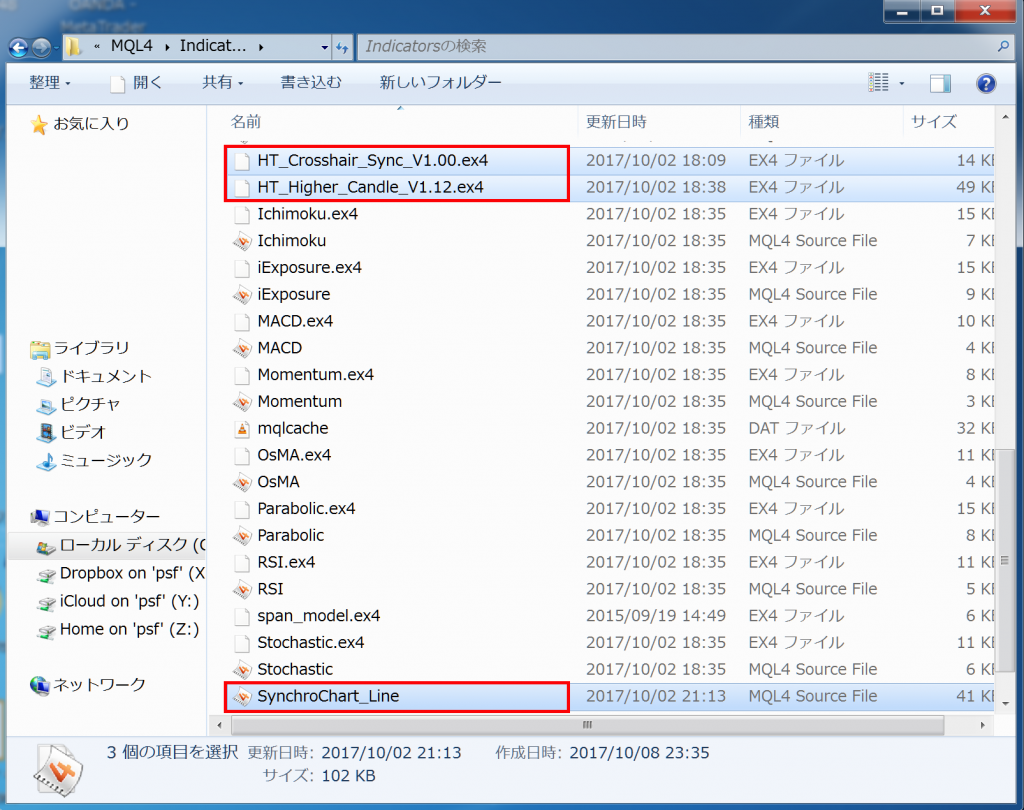
ここまでできたら、メタトレーダー4を一度再起動してください。
で、メタトレーダー4を開いたら上にある
『挿入」の中の『インジケーター』、その中にある『カスタム』と進むと、その中にこんな風にさっき入れたインジケーターが出てきます。
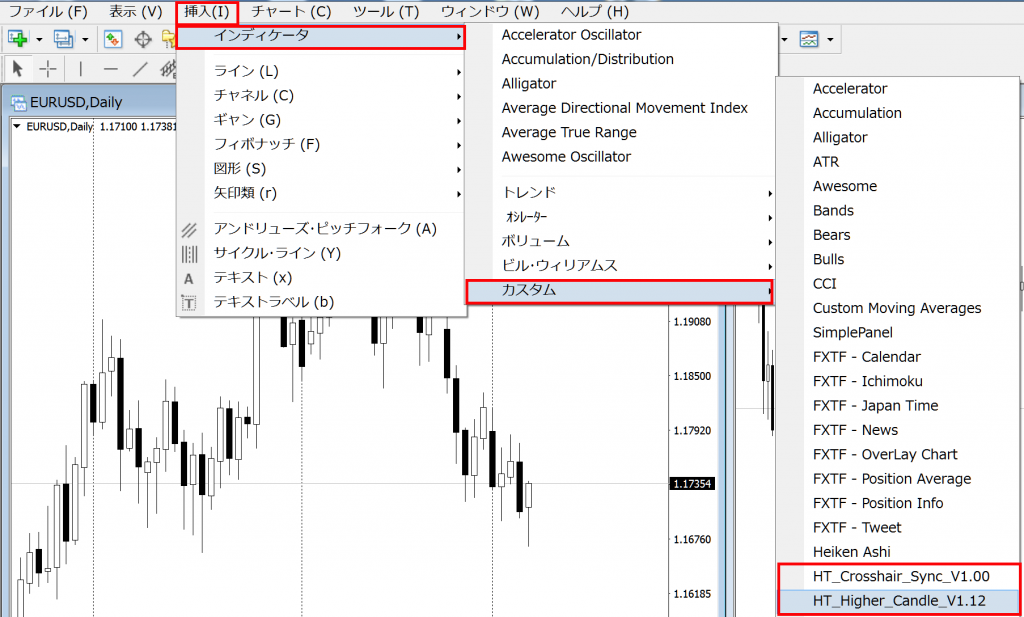
そしたら、さっき入れた3つのインジケーターをクリックします。
そしたら、一度インジケーターがちゃんと入っているかを確認してみましょう。
確認の方法は、メタトレーダー4の上にある、
『チャート』の『表示中のインジケーター』をクリックします。
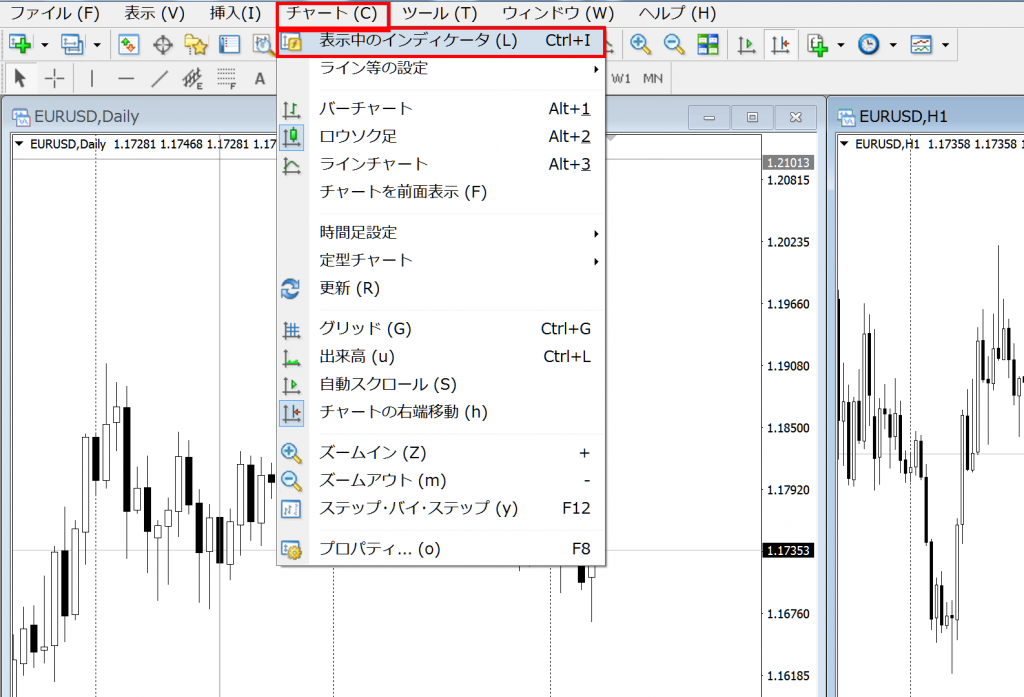
するとこんな画面が出てきます。
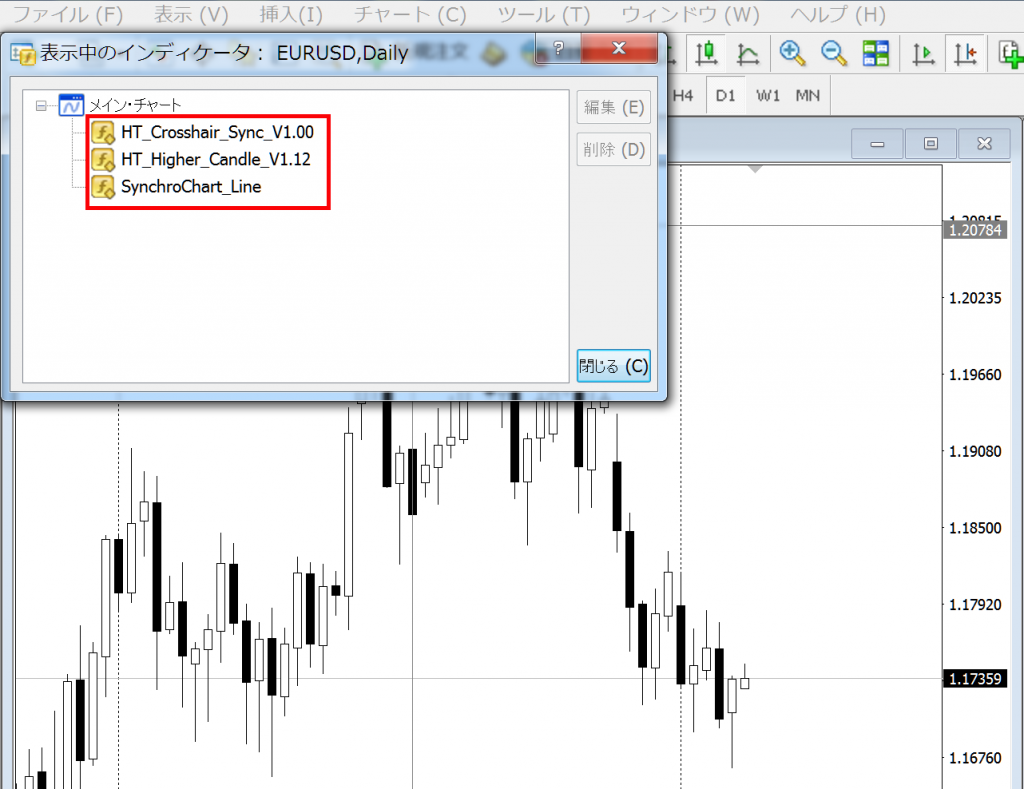
さっき入れた3つのインジケーターが表示されていればオッケーです。
さて、ここまでできたら、1枚のチャートに3つのインジケーターが表示されました。
ここで、ラインをコピーするインジケーターの設定もしてしまいましょう。
まずメタトレーダー4の上にある『チャート』から『表示中のインジケータ』をクリックします。
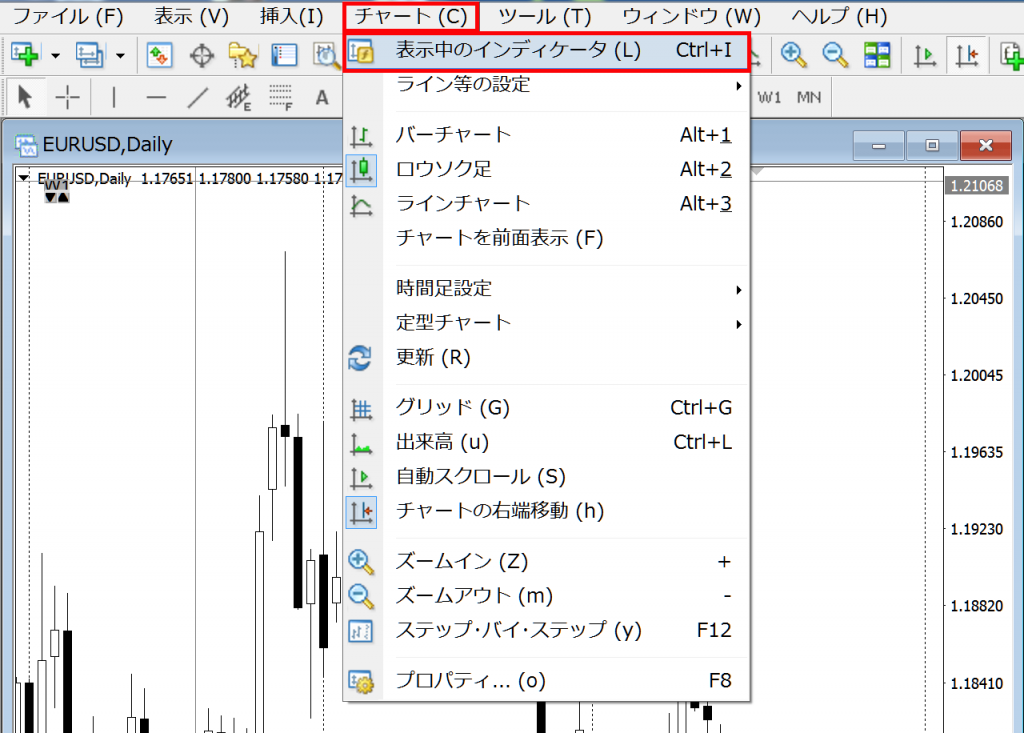
表示されたらラインを同期してくれるインジケーターである『SynchroChart_Line』をクリックして右上にある『編集』をクリックします。
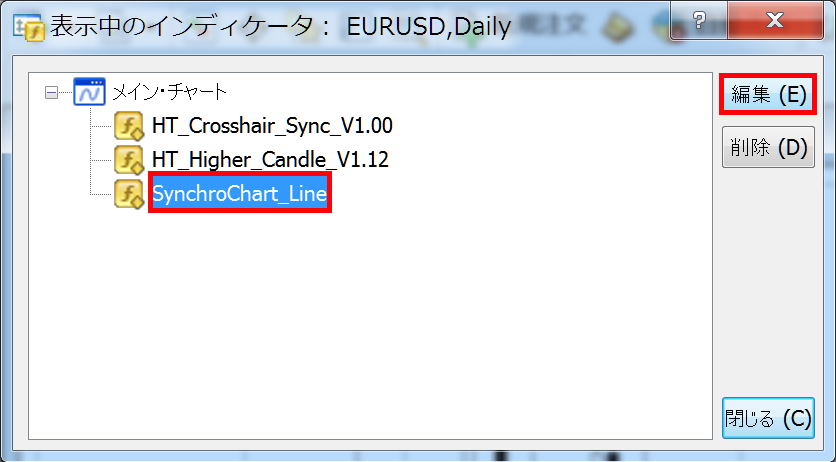
するとこのような画面が出てきます。
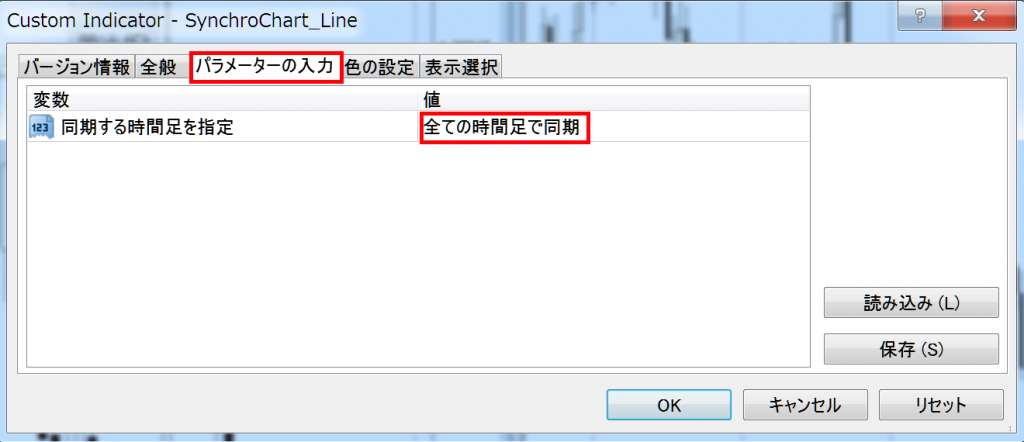
この画面の上のタブの『パラメーターの入力』をクリックします。
そして、その中の『全ての時間足で同期』をクリックして、そこのタブから『下位足限定で同期』を選択します。
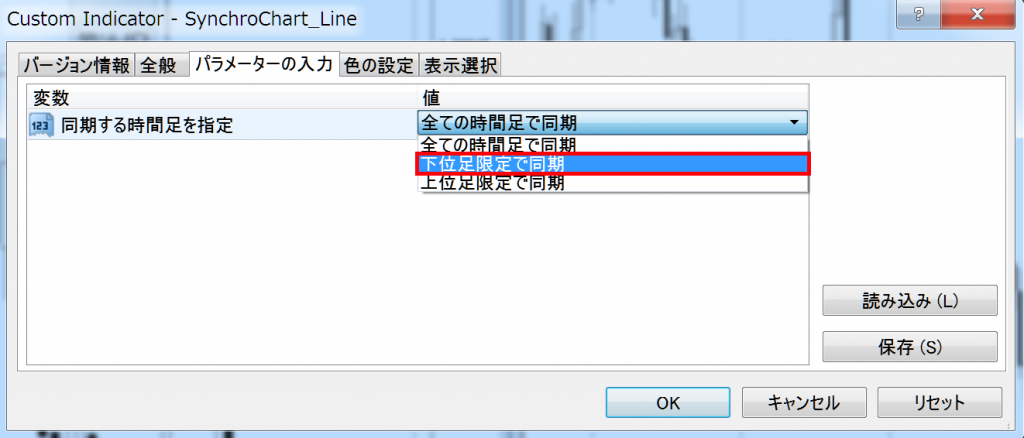
そして最後にOKをクリックします。
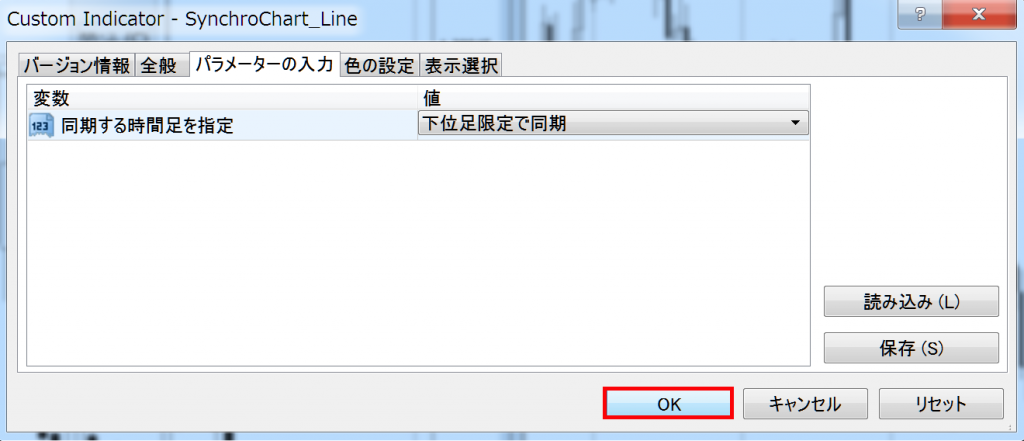
これで設定は完了です。
引くラインは下位足のみ表示され、上位足には表示されなくなります。
次にすることは、このチャート設定を他のすべてのチャートに同じように反映させることです。
今やったみたいに、3つのインジケーターを全て手作業で表示させてもいいのですが結構手間なので、このチャート設定を保存して、他のチャートにコピーする方法を紹介します。
まず、いま3つのインジケーターを表示させたチャートの上で、
『右クリック』して『定形チャート』の中の『定形として保存』をクリックします。
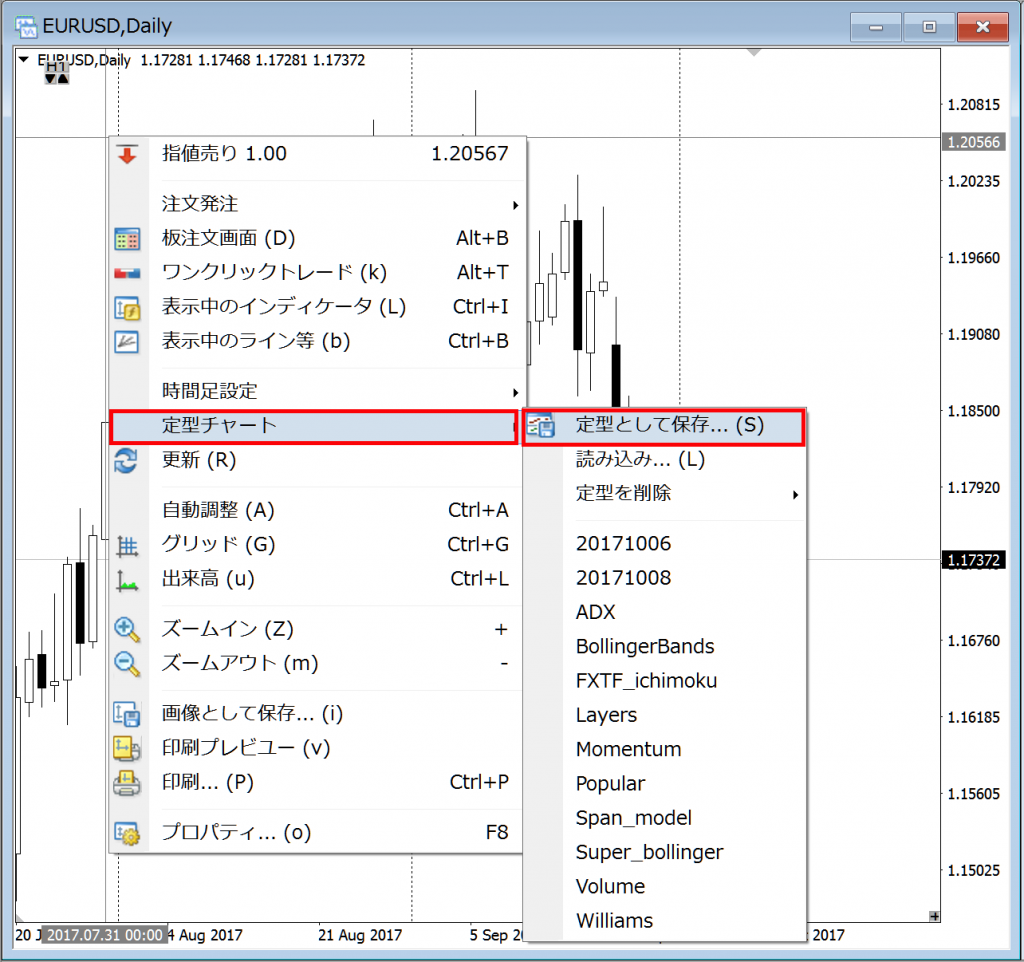
そして好きな名前をつけて保存してください。
僕は『003』という名前で保存しました。
そしたら、後は他のチャートの上で右クリックして、『定形チャート』の中にあるさっき保存した『003』をクリックします。
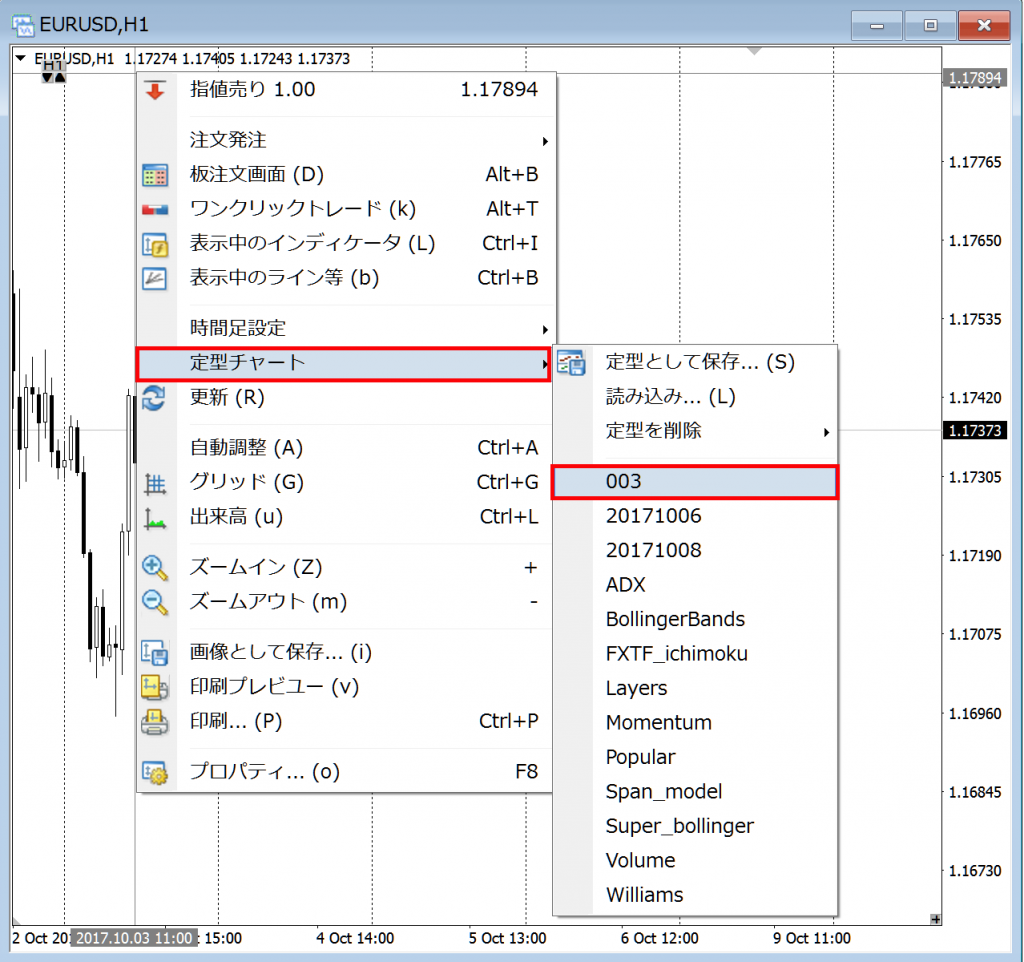
すると、3つのインジケーターがチャートに反映されます。
これを普段見ている他の通貨ペア、他の時間足全てで行うだけです。
ちなみに、十字カーソルの表示・非表示はチャート右下の小さな『+』をクリックすれば切り替えられます。
これで簡単に全てのチャートに3つのインジケーターを表示させることができます。
メタトレーダー4の強力な3つの無料インジケーターまとめ
僕がFXを始めたばかりのころは、どのチャートを使えばいいのか全くわからなかったので、『まあ、みんなが使ってるみたいだしメタトレーダー4を使うか』くらいにしか考えていませんでした。
しかし、今回話をしたインジケーターと出会い実際に使ってみたら、メタトレーダー4が手放せなくなってしまいました。
もう少し具体的に言うと、メタトレーダー4以外のチャートソフトを使って分析をしようとすると、不便すぎてストレスを感じるのです。
もちろん僕も外出先でパソコンが見れないときに、スマホで値動きを確認することがあります。
しかし、スマホでは細かい分析を行うのではなく、あくまでもちょっと値動きを確認する程度です。
僕はFXを始めてからずっとメタトレーダー4でチャート分析を行っているので、証券会社が独自に開発しているチャートをほとんど使ったことがありません。
過去に1〜2回は試しにパソコンに表示させるチャートソフトを使ってみましたが、ごちゃごちゃしていてとてもストレスだったことしか覚えていません。
今回紹介したインジケーターは全てメタトレーダー4じゃないと表示できない機能です。
メタトレーダー4を使っている人は今すぐにインジケーター入れることをオススメしますし、ちょっとメタトレーダー4に興味があるな、という方はメタトレーダー4を使って、その便利さを実際に体験してほしいと思います。
きっと手放せなくなりますよね。
無料メールマガジンで学びませんか?”
僕がダウ理論を使って日々チャートを見てどんな分析をしているのか、リアルタイムの相場分析をメールで無料配信しています。
その配信では、
・勝つチャンスが来そうな注目すべき通貨ペア
・トレードするならロングなのか、ショートなのか?
といった内容から
・現在の相場のトレンドがどっちに出ているのか?
・どのタイミングまで待つべきなのか?
・どんな考え方をしているのか?
といった具体的な考察を、既にサイトで公開をしているダウ理論を使ったシンプルで超強力なトレードルールを基に、配信しています。
これらの配信をする理由は、トレードで高い勝率を実現するためには、正しい分析が必要であり、どういうものを「正しい」分析というのか?
それを実際に見てもらい、あなた自身がFXで勝てる様になるために必要な事に気付くきっかけになればと考えているからです。
また、最終的にはあなた一人でも僕と同じチャート分析ができるように、そのために必要な知識、考え方をレポートやメールマガジンで詳しくお伝えしていきます。
『毎日がんばってチャートを見ている・・・』
『思うようにトレードで勝てない・・・』
『自分のチャートの見方が正しいのかわからない・・・』
『トレードは真面目にやらないと勝てないよね・・・』
『ダウ理論がイマイチ腑に落ちなくていつまでたっても上達を実感できない・・・』
こんなふうに思っている人には、目からウロコな話ばかりなのでオススメです。
既に配信を受け取っている方々からは、日々「勉強になります」「勝ちました!」といった嬉しい報告から、「なぜここでトレードできるんですか?」といった質問に対してやり取りしているので、実になると思いますよ。
具体的に得られるものの一部を紹介します。
▼登録すると得られるもの▼
・F-pedia管理人の高勝率リアルタイム相場分析配信
・99%の人が見落としているトレード手法の難易度について【レポート】
・僕が必勝法をみつけるまでに【レポート】
・勝トレーダーが絶対身に着けている2つのスキル【レポート】
・秘密のメールマガジン
・Amazonでベストセラーランキング1位を獲得したダウ理論の本
メールに登録してくれた人限定で、これらをテーマにしたレポートを作り出来上がり次第プレゼントしようと思っています。
あと、一つ補足ですが、いつでも解除できますのでご安心ください。
メールではなかなかサイトには書けない僕のプライベートな話もしていますので、そちらもお楽しみに。
※この情報に基づいてトレードした際の保証や責任は一切負いませんのでご注意ください。